Norton Internet Security をご利用中のお客様へ
平素は弊社製品をご利用いただき誠にありがとうございます。
Norton Internet Security をご利用の場合に、SONAR機能により、顧客マネージャーが削除されてしまう現象を確認しております。
誤認識された場合の対処方法を以下に掲載いたしますので、大変お手数ですが対処をお願い致します。
Norton Internet Security の使用方法につきましては、一例でございますので詳しくはSymantec社のサポートまでお問い合わせください。
■1. 顧客マネージャーを再インストールする。
コントロールパネル内のプログラムの追加と削除より、顧客マネージャーをアンインストールし、再度インストールをお願い致します。
※顧客マネージャーは起動しないでください。
■2. Norton Internet Security の除外リストへ登録する。
画面右下のノートンのアイコンをダブルクリックし、Norton Internet Security の管理画面を表示します。

画面上部の「設定」をクリックし、設定画面へ入ります。

「自動保護、SONAR、ダウンロードインテリジェンスの検出から除外する項目」の右側の「設定[+]」をクリックします。

リアルタイム除外画面が表示されたら「追加」ボタンをクリックし「フォルダー」をクリックします。

項目の追加画面が表示されたら、
C:¥Program Files (x86)¥DSR
と入力します。
32bit OS の場合は
C:¥Program Files¥DSR
と入力します。
入力後は「OK」をクリックします。

リアルタイム除外画面に戻り、一覧に「C:¥Program Files (x86)¥DSR」が追加されていることを確認し、「適用」をクリックします。
■3. 顧客マネージャーを起動します。
ライセンスキーの認証を求められた場合は入力後「認証」ボタンをクリックしてください。
ライセンス認証時に何かメッセージが表示され、認証できない場合はお問い合わせフォームよりご連絡ください。
以上でSONARの検出から除外することが可能でございます。
Symantec、Norton、Norton Internet Security、SONAR は、Symantec Corporation または関連会社の米国およびその他の国における商標または登録商標です。